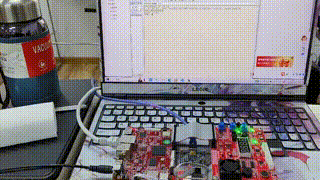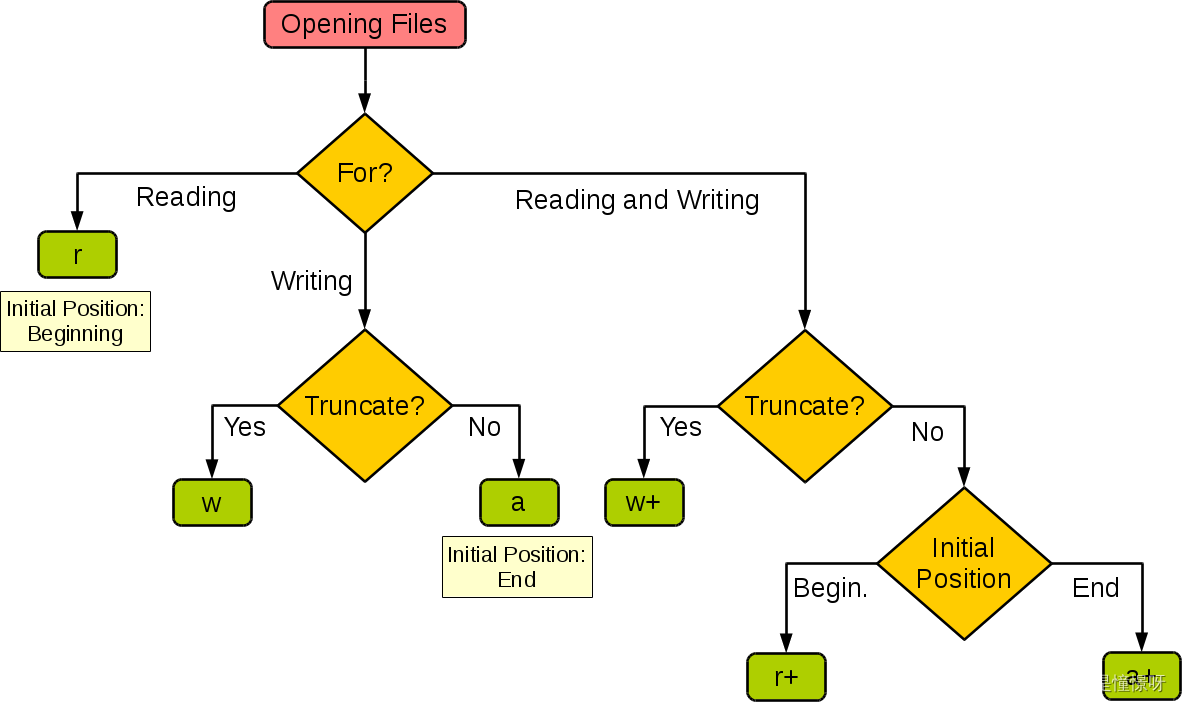效果演示
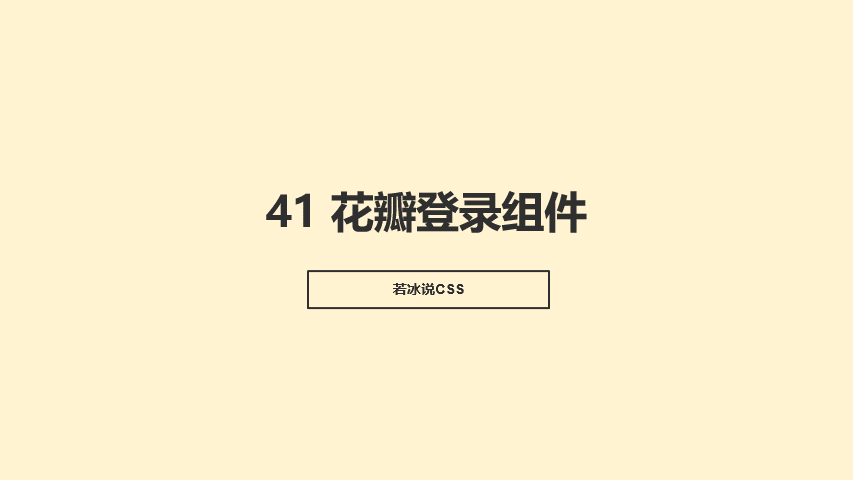
实现了一个具有动态花朵背景和简洁登录框的登录页面效果。
Code
<section><img src="./img/background.jpeg" class="background"><div class="login"><h2>Sign In</h2><div class="inputBox"><input type="text" placeholder="Username"></div><div class="inputBox" id="pass"><input type="password" placeholder="Password"><i class="iconfont icon-see"></i><i class="iconfont icon-nosee"></i></div><div class="inputBox"><input type="submit" value="Login" id="btn"></div><div class="group"><a href="#">Forget Password</a><a href="#">Sign up</a></div></div><div class="flower"><img src="./img/flower.png"><img src="./img/flower.png"><img src="./img/flower.png"><img src="./img/flower.png"><img src="./img/flower.png"><img src="./img/flower.png"><img src="./img/flower.png"><img src="./img/flower.png"></div>
</section>
* {margin: 0; /* 设置所有元素的外边距为0 */padding: 0; /* 设置所有元素的内边距为0 */box-sizing: border-box; /* 设置盒模型为border-box,包括边框在内的尺寸都包含在内 */font-family: 'Poppins', sans-serif; /* 设置全局字体为Poppins和sans-serif备用字体 */
}section {position: relative; /* 设置section元素相对定位 */width: 100%; /* 设置宽度为100% */height: 100vh; /* 设置高度为视口高度 */display: flex; /* 设置为弹性布局 */justify-content: center; /* 水平居中 */align-items: center; /* 垂直居中 */overflow-x: hidden; /* 水平溢出隐藏 */
}section .bg {position: absolute; /* 设置背景图片绝对定位 */top: 0; /* 顶部对齐 */left: 0; /* 左侧对齐 */width: 100%; /* 宽度100% */height: 100%; /* 高度100% */object-fit: cover; /* 图片填充整个容器 */
}/* 登录框样式 */
.login {position: relative; /* 设置登录框相对定位 */width: 500px; /* 宽度500px */min-height: 300px; /* 最小高度300px */padding: 60px; /* 内边距60px */border-radius: 20px; /* 边框圆角20px */background: rgba(255, 255, 255, 0.25); /* 背景颜色为白色透明度0.25 */backdrop-filter: blur(3px); /* 背景模糊效果 */display: flex; /* 设置为弹性布局 */flex-direction: column; /* 垂直方向排列 */gap: 20px; /* 元素之间的间距为20px */box-shadow: 0 25px 50px rgba(0, 0, 0, 0.2); /* 设置阴影效果 */
}.login h2 {position: relative; /* 设置标题相对定位 */width: 100%; /* 宽度100% */text-align: center; /* 文本居中 */font-size: 2.5em; /* 字体大小2.5em */font-weight: 600; /* 字体粗细600 */color: #8f2c24; /* 字体颜色 */margin-bottom: 10px; /* 底部外边距10px */
}/* 输入框样式 */
.login .inputBox {position: relative; /* 设置输入框相对定位 */
}.login .inputBox input {position: relative; /* 设置输入框相对定位 */width: 100%; /* 宽度100% */padding: 15px 20px; /* 内边距 */outline: none; /* 去除默认轮廓 */font-size: 1.25em; /* 字体大小1.25em */color: #8f2c24; /* 字体颜色 */border-radius: 5px; /* 边框圆角5px */background: #fff; /* 背景颜色为白色 */border: none; /* 去除边框 */margin-bottom: 30px; /* 底部外边距30px */
}.login .inputBox ::placeholder {color: #8f2c24; /* 输入框占位符颜色 */
}.login .inputBox #btn {position: relative; /* 设置按钮相对定位 */border: none; /* 去除边框 */outline: none; /* 去除默认轮廓 */background: #8f2c24; /* 背景颜色 */color: #fff; /* 字体颜色 */cursor: pointer; /* 鼠标指针样式为手型 */font-size: 1.25em; /* 字体大小1.25em */font-weight: 500; /* 字体粗细500 */
}.login .group {display: flex; /* 设置为弹性布局 */justify-content: space-between; /* 两端对齐 */
}.login .group a {font-size: 1.25em; /* 字体大小1.25em */color: #8f2c24; /* 字体颜色 */font-weight: 500; /* 字体粗细500 */text-decoration: none; /* 去除下划线 */
}/* 花朵动画效果 */
.flower {position: absolute; /* 设置花朵绝对定位 */width: 100%; /* 宽度100% */height: 100vh; /* 高度100vh */overflow: hidden; /* 溢出隐藏 */z-index: 1; /* 设置层级 */pointer-events: none; /* 禁止鼠标事件 */
}.flower img {position: absolute; /* 设置花朵图片绝对定位 */
}/* 花朵动画关键帧 */
@keyframes animate {0% {opacity: 0;top: -10px;transform: translateX(20px) rotate(0deg);}/* 其他关键帧省略,实现花朵飘落效果 */
}/* 不同花朵的位置和动画速度 */
.flower img:nth-child(1) {left: 20%;animation: animate 20s linear infinite;
}/* 其他花朵样式设置类似 *//* 密码显示/隐藏图标样式 */
.login .inputBox i {position: absolute; /* 设置图标绝对定位 */right: 15px; /* 右侧定位 */top: 15px; /* 顶部定位 */font-size: 28px; /* 字体大小28px */color: #8f2c24; /* 图标颜色 */cursor: pointer; /* 鼠标指针样式为手型 */
}.login .inputBox .icon-see {display: block; /* 显示图标 */
}.login .inputBox .icon-nosee {display: none; /* 隐藏图标 */
}.login .inputBox.see .icon-see {display: none; /* 隐藏显示图标 */
}.login .inputBox.see .icon-nosee {display: block; /* 显示隐藏图标 */
}
const pass = document.querySelector('#pass')
const see = document.querySelector('.icon-see')
const noSee = document.querySelector('.icon-nosee')
const inp = document.querySelector('#pass input')see.addEventListener('click', function () {pass.classList.add('see')inp.type = 'text'
})noSee.addEventListener('click', function () {pass.classList.remove('see')inp.type = 'password'
})
实现思路拆分
- 页面整体样式设置,包括重置默认样式、设置字体、设置section样式等。
- 登录框的样式设置,包括背景、边框、阴影、输入框样式等。
- 登录框中包含一个标题(h2元素)、输入框(input元素)、登录按钮(button元素)、以及一个显示/隐藏密码的图标。
- 登录框中的输入框包含用户名和密码输入框,以及一个显示/隐藏密码的功能。
- 登录框下方有一个包含两个链接的组,用于忘记密码和注册新账号。
- 页面中还包含了花朵飘落的动画效果,通过keyframes实现花朵的飘落动画,每朵花的位置和动画速度略有不同。